Se você gosta de gravar e editar vídeos do YouTube, provavelmente já encontrou arquivos de vídeo grandes que precisam ser cortados. Talvez você queira dividir esses vídeos grandes em segmentos menores e mais gerenciáveis ou remover o conteúdo da tela preta no início e no final das suas filmagens. Nesses casos, você precisa de um cortador de vídeo confiável que facilite e torne seu trabalho mais eficiente.
Nos dias de hoje, você pode até encontrar alguns cortadores de vídeo grátis. Essas ferramentas são um ótimo ponto de partida e úteis para editores iniciantes ou entusiastas que talvez não queiram investir em software caro. Você pode praticar e aperfeiçoar suas técnicas de edição sem quebrar o banco.
Você não precisa se preocupar se for iniciante, pois recomendamos ferramentas de corte de vídeo fáceis de usar. Aqui está nossa lista dos melhores cortadores de vídeo gratuitos, suas limitações e seus termos para sua consideração.
Neste artigo
Parte 1. Software Gratuito vs. Pago para Cortar Vídeos
Software de edição de vídeo está disponível em versões gratuitas e pagas; você pode escolher de acordo com suas necessidades. Aqui está uma rápida comparação entre o uso de software gratuito e software pago para realizar a edição de vídeo.
| Prós | Contras | |
| Software gratuito |
● Você não precisa gastar dinheiro ● Bom para tarefas simples como cortar e cortar ● Muitas vezes, tem uma interface simples e amigável |
● Ferramentas avançadas ausentes ● Alguns softwares gratuitos podem adicionar uma marca d'água aos seus vídeos ● Pode não suportar exportações de vídeo em alta definição (HD) ou 4K ● Atualizações menos frequentes e suporte do desenvolvedor ● Algumas versões gratuitas incluem anúncios |
| Software Pago |
● Oferece ferramentas poderosas para edição profissional ● Suporta vídeos em HD, 4K e até mesmo 8K sem perda de qualidade ● Sem marca d'água ● Atualizações frequentes com novos recursos e melhorias ● Acesso a suporte ao cliente dedicado e tutoriais |
● Requer investimento financeiro ● Curva de aprendizado mais íngreme |
O cortador de vídeo gratuito geralmente tem recursos limitados, como edição de várias faixas, saída em alta definição ou efeitos especiais, que são frequentemente necessários para projetos de nível profissional. Mas se você só precisa de uma edição básica, como cortar partes de vídeo sem exigir recursos de edição mais avançados, a versão gratuita é suficiente para você.
Enquanto isso, o software de corte de vídeo pago possui recursos mais avançados, e os usuários têm acesso a todos os recursos. Alguns softwares pagos podem ser baixados gratuitamente, e versões gratuitas ou testes gratuitos são oferecidos com limitações como marcas d'água ou anúncios.
O melhor cortador de vídeo com planos de preço razoáveis
Um exemplo de software de edição de vídeo para cortar vídeos é Wondershare Filmora. O Filmora é recomendado se você deseja ter um software de edição de vídeo mais abrangente a um preço razoável. É um software rico em recursos que oferece uma versão gratuita com uma marca d'água. Ele não apenas permite cortar ou aparar seus vídeos, mas também permite adicionar facilmente efeitos, transições e sobreposições de texto e realizar edições mais avançadas.
Mais recursos do Filmora incluem:
- Modo de Divisão Rápida que ajuda você a fazer divisões precisas em tempo real na linha do tempo
- Biblioteca extensa de mídias, incluindo fotos, vídeos, música e efeitos sonoros
- Tela Dividida modelos que fornecem layouts de tela dividida personalizáveis
- Rastreamento de Movimento para rastrear e fixar gráficos nos objetos em movimento com a ferramenta de rastreamento de movimento do Filmora.
- Enquadramento Automático para ajustar automaticamente a proporção de aspecto do vídeo para se adequar a diferentes plataformas
O Filmora oferece vários métodos para cortar e dividir seus vídeos, que são úteis para facilitar seu trabalho. Agora, forneceremos um guia detalhado passo a passo sobre como cortar vídeos no Filmora usando diferentes métodos. Certifique-se de ter baixado e instalado a versão mais recente do Wondershare Filmora.
Método 1: Dividir o vídeo com o botão Dividir
- Passo 1: Inicie o software e crie uma conta clicando em registrar ou clique em login se você já tiver uma conta.
- Passo 2: Após iniciar o programa, a interface principal do Wondershare Filmora abrirá como abaixo, então selecione 'Novo Projeto'.
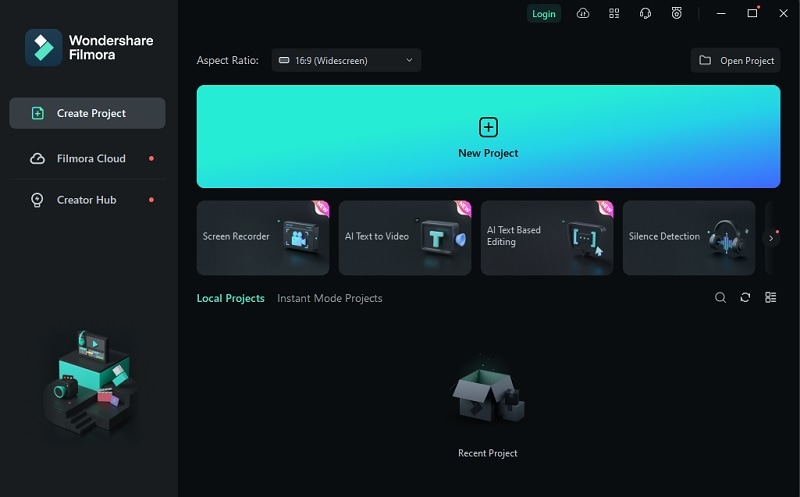
- Passo 3: Selecione o botão "Importar" e importe o conteúdo de vídeo necessário.Impor "Botão e importe o conteúdo de vídeo necessário.
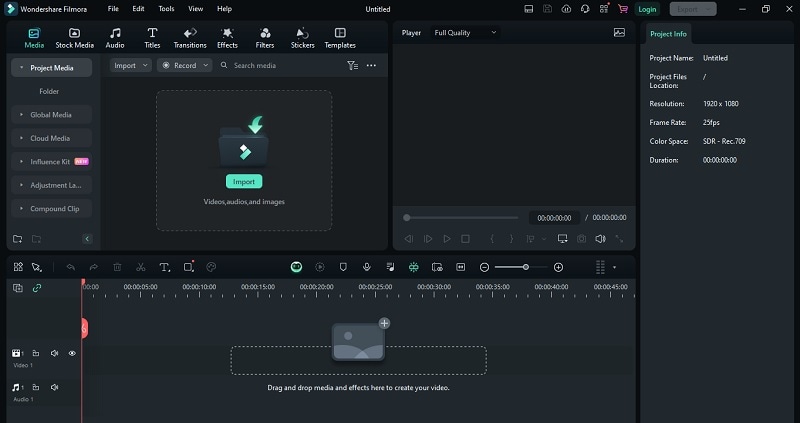
- Passo 4: Uma vez que o vídeo é importado, clique no vídeo na linha do tempo, arraste o cabeçalho de reprodução para a posição que deseja dividir e, em seguida, clique no botão Dividir (ícone de tesoura) no cabeçalho de reprodução. Após dividir o clipe, você tem a opção de cortar ou excluir a parte indesejada.

Método 2: Dividir o Vídeo em Partes com o ícone Dividir
Clique no vídeo na linha do tempo e depois mova o cabeçalho de reprodução para a posição no clipe que deseja dividir. Depois disso, divida o clipe em dois clicando no botão Dividir botão acima da linha do tempo.

Método 3: Dividir o Vídeo com a Opção Dividir
Selecione o vídeo e posicione o cabeçalho de reprodução na posição desejada, em seguida, clique com o botão direito e selecione Dividir no menu de contexto.

Método 4: Com o Modo Divisão Rápida
Importe o vídeo na linha do tempo e clique no ícone "Modo de Divisão Rápida".

Assim que o cursor se transformar em uma ferramenta de corte, clique na parte do vídeo que deseja dividir.

Parte 2. Software grátis para cortar vídeo no Windows e Mac
Agora, vamos passar para as recomendações de cortadores de vídeo que você pode desfrutar gratuitamente. Vamos analisar as principais características de cada ferramenta, destacando seus pontos fortes e possíveis desvantagens para encontrar o melhor cortador de vídeo gratuito para suas necessidades.
1. Gihosoft Free Video Cutter
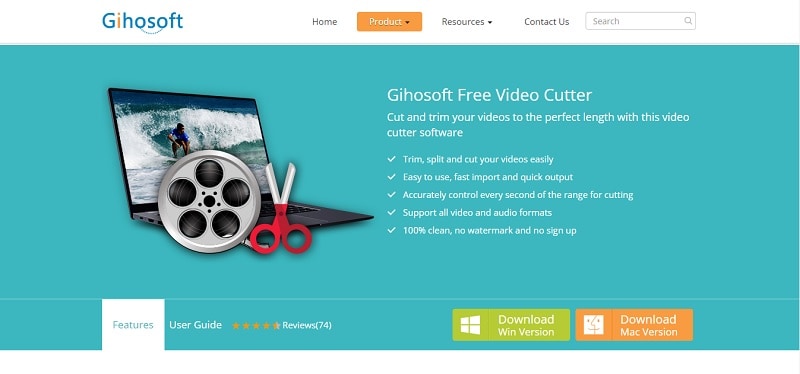
O Gihosoft Free Video Cutter é um cortador de vídeo gratuito projetado com uma interface amigável adequada para iniciantes. Ele suporta todos os formatos de vídeo, como WMV, MPG, FLV e MP4, assim como formatos de áudio AIFF, WMA, AAC e M4A. O processo de importação e saída deste aplicativo é rápido. É possível cortar vídeos sem marca d'água e sem necessidade de registro.
Compatível com: Windows e Mac
2. Moo0 Video Cutter
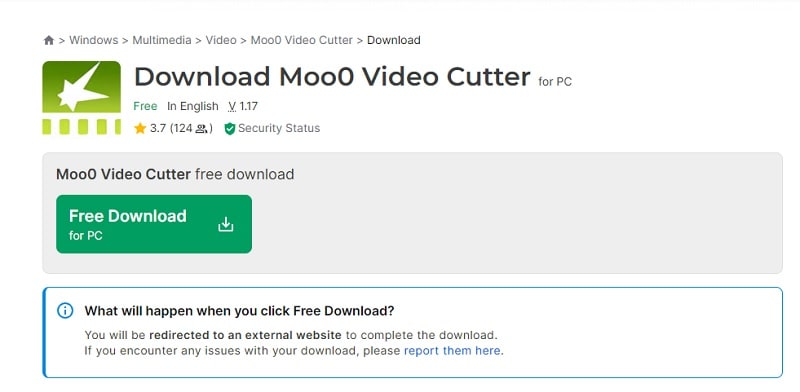
Moo0 Video Cutter é um cortador de vídeo gratuito especializado que você pode usar para vídeos MKV. Este aplicativo é bastante simples, consistindo apenas de uma janela de visualização e dois controles deslizantes para selecionar os pontos de início e término do vídeo. Após selecionar os horários de início e término do vídeo, basta clicar em Salvar Esta Cena e o vídeo editado será salvo.
Compatível com: Windows e Mac
3. Free Video Cutter Joiner
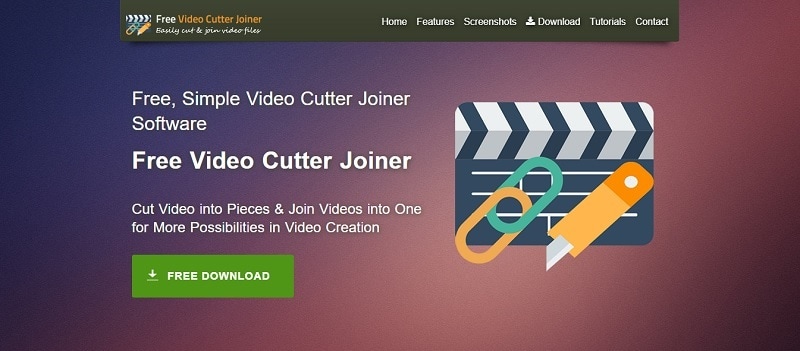
Free Video Cutter Joiner foi projetado para cortar vídeos grandes e excluir partes específicas de um vídeo. Ele também pode mesclar dois arquivos de vídeo. Free Video Cutter Joiner está disponível para sistemas operacionais Windows e você também pode baixar versões para Android e iOS na Play Store e App Store.
Compatível com: Windows, Mac, Android e iOS.
4. iMovie
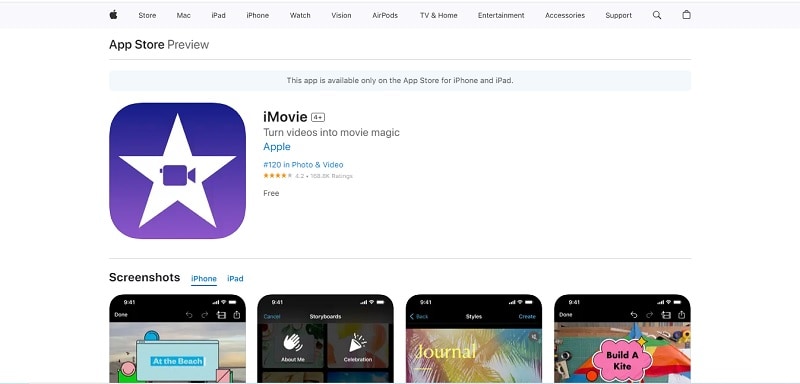
Se você procura um cortador de vídeo gratuito para Mac, pode experimentar o iMovie. O iMovie já vem pré-instalado nos dispositivos Apple e oferece uma interface amigável e intuitiva, que facilita a aprendizagem e o uso. O iMovie também inclui vários recursos úteis, como sincronização perfeita em todos os dispositivos Apple, para que você possa começar a editar em um dispositivo e continuar sem esforço em outro.
Compatível com: Mac e iOS.
5. Cortador de Vídeo Grátis
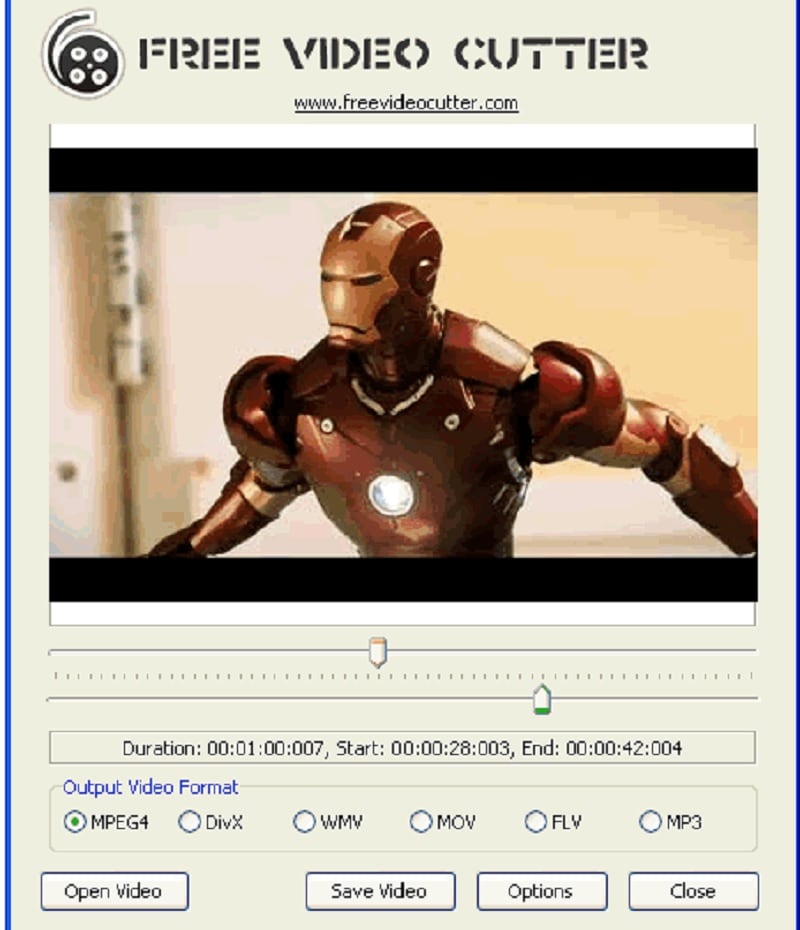
O Cortador de Vídeo Grátis é uma ferramenta de edição de vídeo gratuita que corta e divide vídeos em tamanhos pequenos. Esta ferramenta suporta a maioria dos formatos de vídeo, como MPEG4, MPEG 1/2, Xvid, DivX, AVI, Quicktime MOV, WMV, vídeo Flash e mais. É gratuito e muito fácil de usar, e a saída de vídeo é 100% limpa e segura.
Compatível com: Windows.
Parte 3. Melhor cortador de vídeo gratuito online
Se você prefere trabalhar on-line, usar ferramentas gratuitas de cortador de vídeo on-line pode ser sua opção. Você pode usar e editar vídeos diretamente no seu navegador da web sem a necessidade de baixar qualquer software. Embora sejam geralmente fáceis de usar e acessíveis a partir de qualquer dispositivo, é importante notar que alguns podem adicionar marcas d'água ao vídeo final ou ter limitações no tamanho e recursos do arquivo.
Vamos explorar algumas das melhores ferramentas de corte de vídeo gratuito aqui.
1Cortador de vídeo on-line
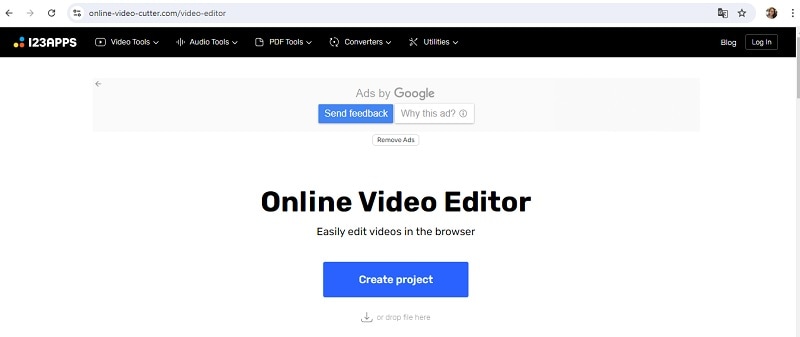
O cortador de vídeo on-line é útil se você quiser cortar um pequeno arquivo de vídeo. Ele também inclui algumas ferramentas básicas de edição de vídeo, como alterar resolução, alterar velocidade de reprodução, estabilizar vídeo e muito mais. Esta ferramenta de corte de vídeo também permite que você exporte seus vídeos em formatos mp4, MKV ou mov, com uma opção para exportação rápida e sem codificação se seus formatos de origem e destino são os mesmos.
2. Veed.io
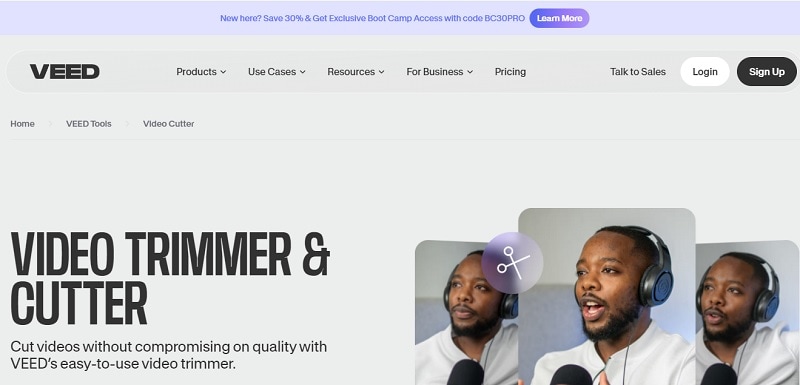
VEED é uma ferramenta de edição de vídeo online baseada em nuvem para remover partes desnecessárias de um vídeo. Ele suporta todos os formatos de vídeo, incluindo MOV, MP4, AVI e GIF. O VEED também possui uma coleção de modelos atraentes para dar aos seus vídeos uma aparência profissional.
3. Adobe Express
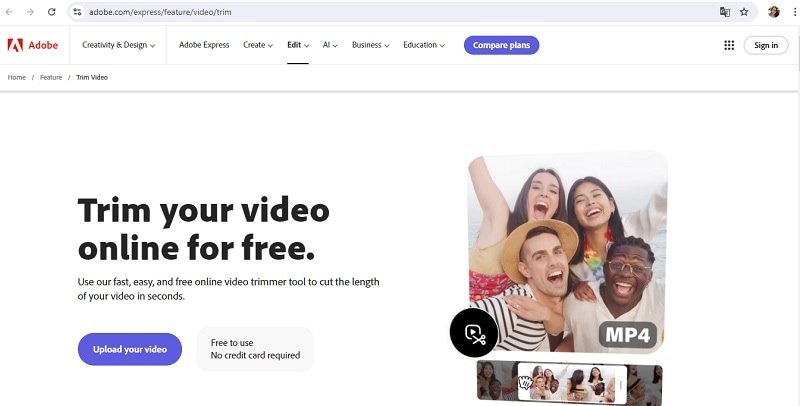
O aplicativo de corte de vídeo Adobe Express pode cortar partes irrelevantes de um vídeo. Usando o Adobe Express, você pode cortar um vídeo em apenas alguns segundos. O aplicativo de corte de vídeo Adobe Express pode ser usado em computadores desktop, tablets ou smartphones online em qualquer lugar gratuitamente.
4. Clideo
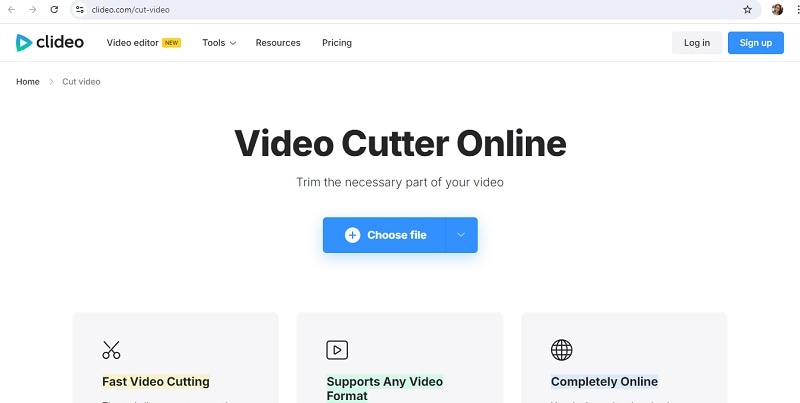
O Clideo é uma ferramenta de edição de vídeo online com recursos para editar vídeos. Essa ferramenta pode cortar vídeos sem perder qualidade. Além de cortar vídeos, o Clideo pode inserir imagens ou clipes de vídeo. A interface do Clideo é fácil de entender, tornando-o amigável para iniciantes.
5. Free Convert - Video Trimmer
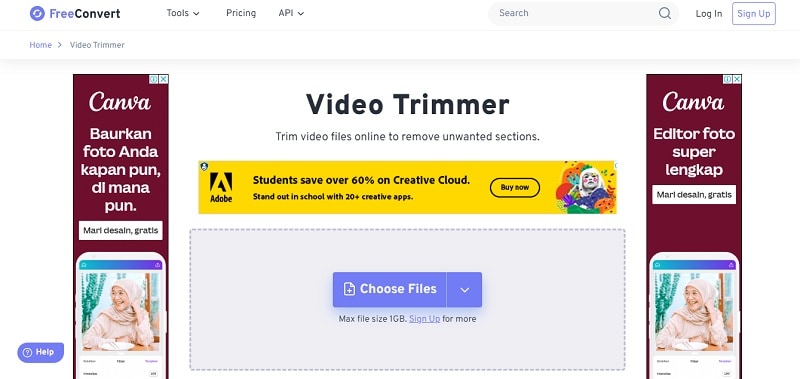
FreeConvert oferece várias ferramentas online para edição de vídeo e conversão de arquivos. Este cortador de vídeo gratuito pode editar vídeo do YouTube inserindo o link URL do YouTube. Ele suporta mais de 40 formatos de vídeo, incluindo MP4, MOV, AVI e WebM.
Parte 4. Melhor aplicativo para cortar vídeos grátis para Celular [Android e iOS]
Você não precisa se preocupar para aqueles de vocês que querem cortar vídeos usando um celular. Também recomendaremos aplicativos gratuitos de cortador de vídeo para telefones Android e iOS. Saiba mais sobre esses aplicativos aqui.
1. Easy Video Cutter (Android)
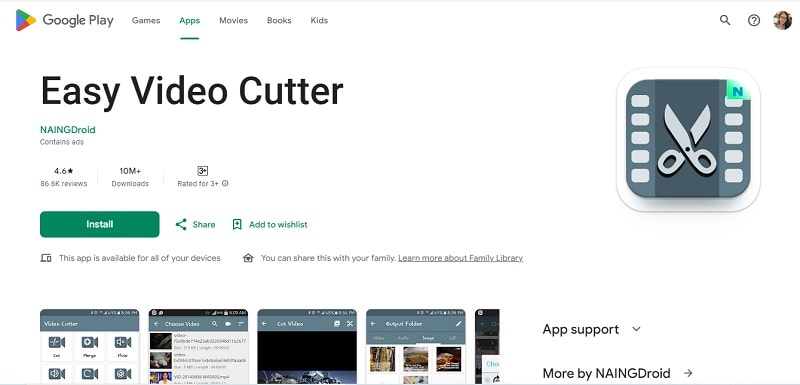
O Software Easy Video Cutter é um cortador de vídeo gratuito para Android que é muito eficiente em cortar vídeos em segmentos. Você também pode usá-lo para converter seu vídeo para outros formatos. Este aplicativo está disponível na Google Play Store. Sua interface é simples e fácil de usar para iniciantes. Este aplicativo suporta vários tipos de arquivo, incluindo MPG, AVI, ASF, DAT, FLV e WMV.
2. Video Cut - Video Editor (iOS)
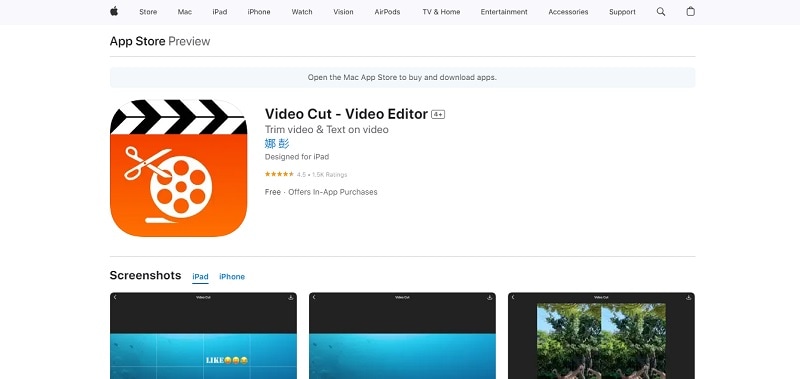
Video Cut é um aplicativo disponível para dispositivos iOS que ajuda a cortar vídeos facilmente. Além de cortar vídeos, você também pode editar seus vídeos adicionando texto. Ele oferece uma interface intuitiva que facilita a navegação e a realização de edições básicas.
Conclusão
Existem muitas ferramentas gratuitas de corte de vídeo que podem ajudá-lo a editar e cortar vídeos, seja para desktop, online, dispositivos Android e iOS. Para encontrar um cortador de vídeo adequado às suas necessidades, pense no que você deseja. Além de cortar e cortar as filmagens, algumas dessas aplicações também oferecem capacidades avançadas de edição.
Se você está procurando um software abrangente que ofereça capacidades básicas e avançadas de edição de vídeo, softwares como o Wondershare Filmora valem a pena considerar. É versátil e fácil de usar, tornando-se uma excelente escolha para iniciantes. Se você não tiver certeza, pode começar com a versão gratuita para explorar seus recursos antes de se comprometer com um plano pago, que desbloqueia ainda mais recursos interessantes.





